如何使用 MassPay 和 Payouts API 進行 PayPal 支付?
已發表: 2022-09-15想要批量進行 PayPal 付款? PayPal MassPay 幫助完成同樣的任務。
但是,這個系統現在被 PayPal Payouts API 取代。 但是,一些市場確實提供 MassPay。
因此,在本文中,我們將探討如何通過可用的 PayPal MassPay 向您的朋友/附屬公司付款,其餘部分使用 PayPal Payouts API。
如何通過 PayPal MassPay(大規模支付集成)進行支付?
如前所述,只有某些市場 PayPal 提供他們的大規模支付集成。
在美國和其他市場,Mass Payments 已被他們的 Payouts API 取代。
如果您屬於仍然提供 PayPal MassPay 或 Mass Payments 的市場,請按照以下步驟操作。 完成後,您只需點擊幾下即可批量支付。
在開始之前,您必須擁有經過驗證的 PayPal 企業帳戶。
接下來,在發送您的第一筆付款之前,聯繫 PayPal 為您的帳戶啟用批量付款。
啟用 PayPal MassPay 的步驟
- 登錄到您的 PayPal 開發者帳戶。 如果您沒有帳戶,請使用您的 paypal.com 帳戶憑據創建一個。
- 單擊右上角的
Log into Dashboard。 - 點擊左側的
My Account。 - 向下滾動到
Payouts並點擊Enable。
此過程最多可能需要 72 小時。
通過 MassPay 進行 PayPal 支付
PayPal 為您啟用 MassPay 後,以下是付款方式:
- 在您的 PayPal 儀表板中,轉到
Pay & Get Paid。 - 在
Make Payments下,單擊Send Money。 - 單擊
Make a mass payment選項。
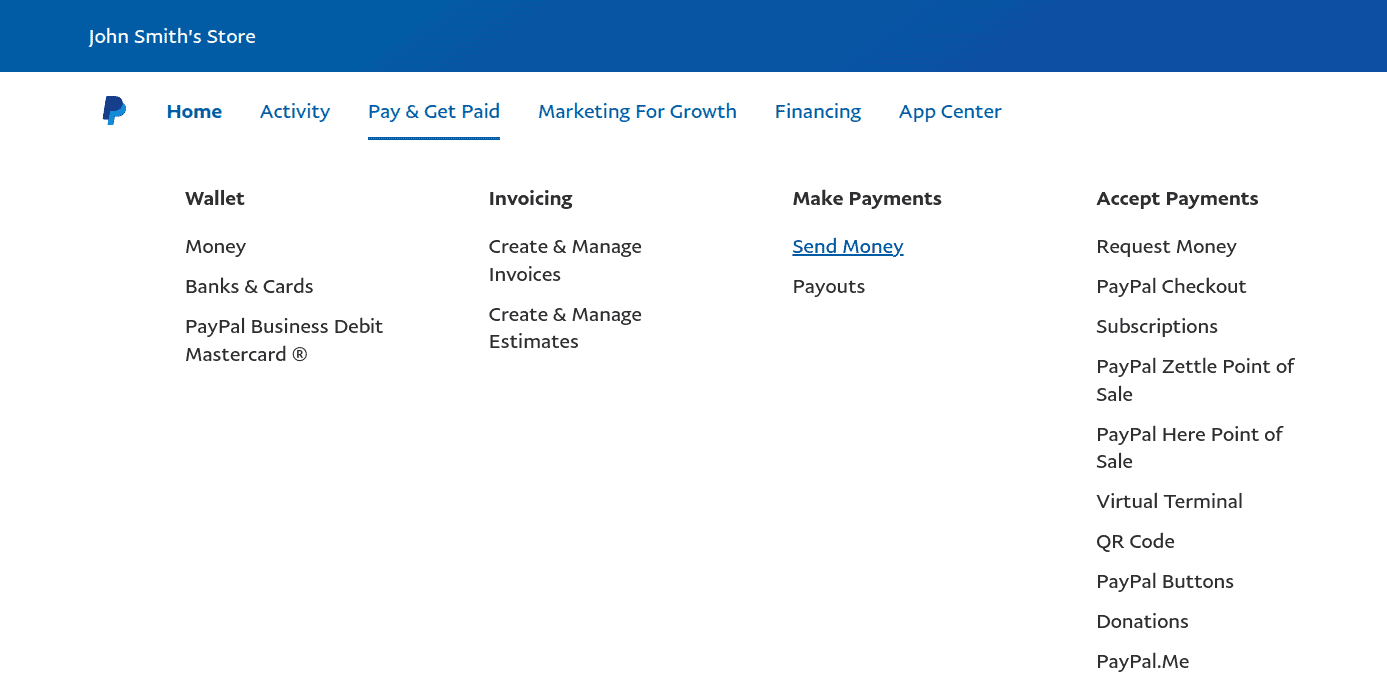
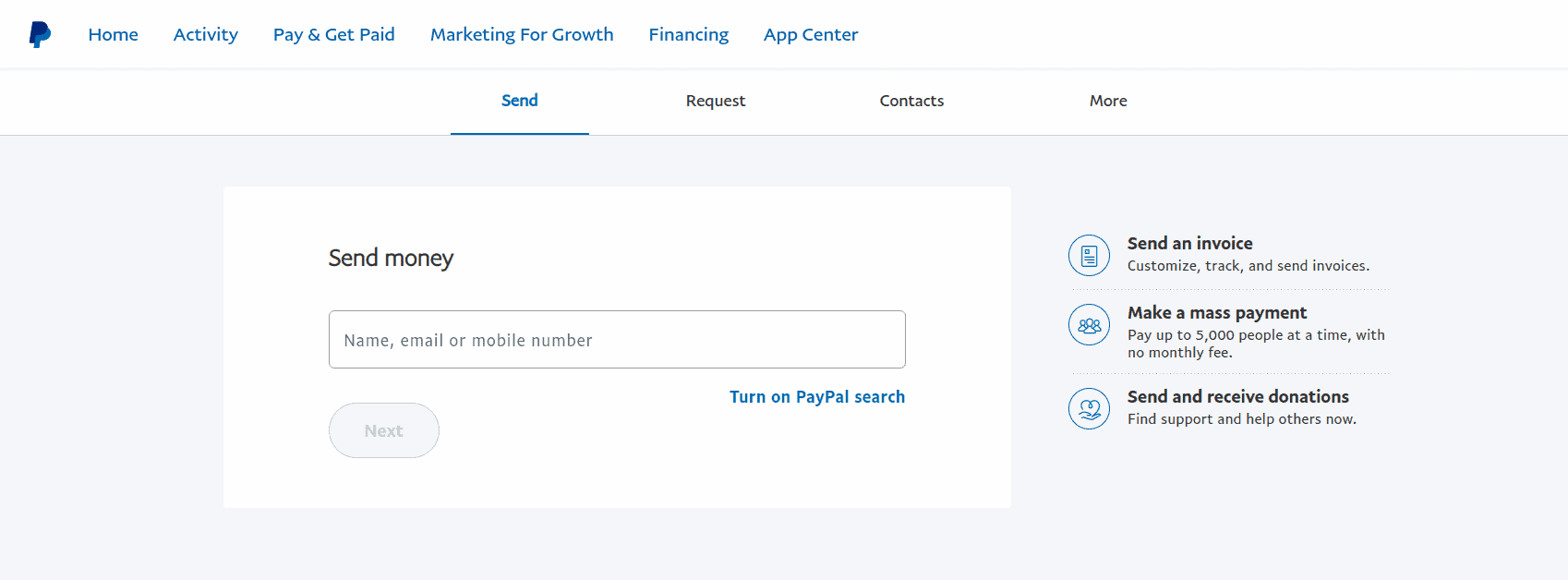
然後,您可以上傳 CSV 文件,一次性將付款發送給多達 5000 人或關聯公司。

如何通過 PayPal Payouts API 進行支付?
由於 MassPay 現在在大多數市場中已被棄用,您必須使用 Payouts API 進行批量支付。 但在通過 API 付款之前,您需要在您的帳戶中啟用 Payout API。
啟用支付 API 的步驟
- 確保擁有經過驗證的 PayPal 企業帳戶。
- 聯繫 PayPal 以確保您的帳戶已啟用支付功能。 這是因為並非所有美國以外的 PayPal 賬戶都自動啟用此功能。
- 前往 Paypal 的開發者門戶。 單擊屏幕左上角下拉菜單中的儀表板。 您可能會被要求先登錄。
- 驗證您是否啟用了支付 API。 在名為
Permission Name的列的底部,您將看到標有Payouts的行。 單擊Enable鏈接。
注意– Paypal 可能需要幾個小時到幾天的時間才能授予您許可。 PayPal 將通過電子郵件通知您他們正在審核您的請求。 被接受後,您會注意到一個綠色複選標記,表示 API 已上線。
您現在可以通過 Payouts API 進行付款。
通過 PayPal Payouts API 進行支付
PayPal 為您啟用 MassPay 後,以下是付款方式:
- 在您的 PayPal 儀表板中,轉到
Pay & Get Paid。 - 在
Make Payments下,點擊Payouts。 - 上傳 CSV 或 TXT 文件。 對於文件格式,請下載頁面上提供的示例文件。
- 為附屬機構/朋友輸入電子郵件主題或任何自定義消息。
- 單擊
Continue按鈕以處理付款。
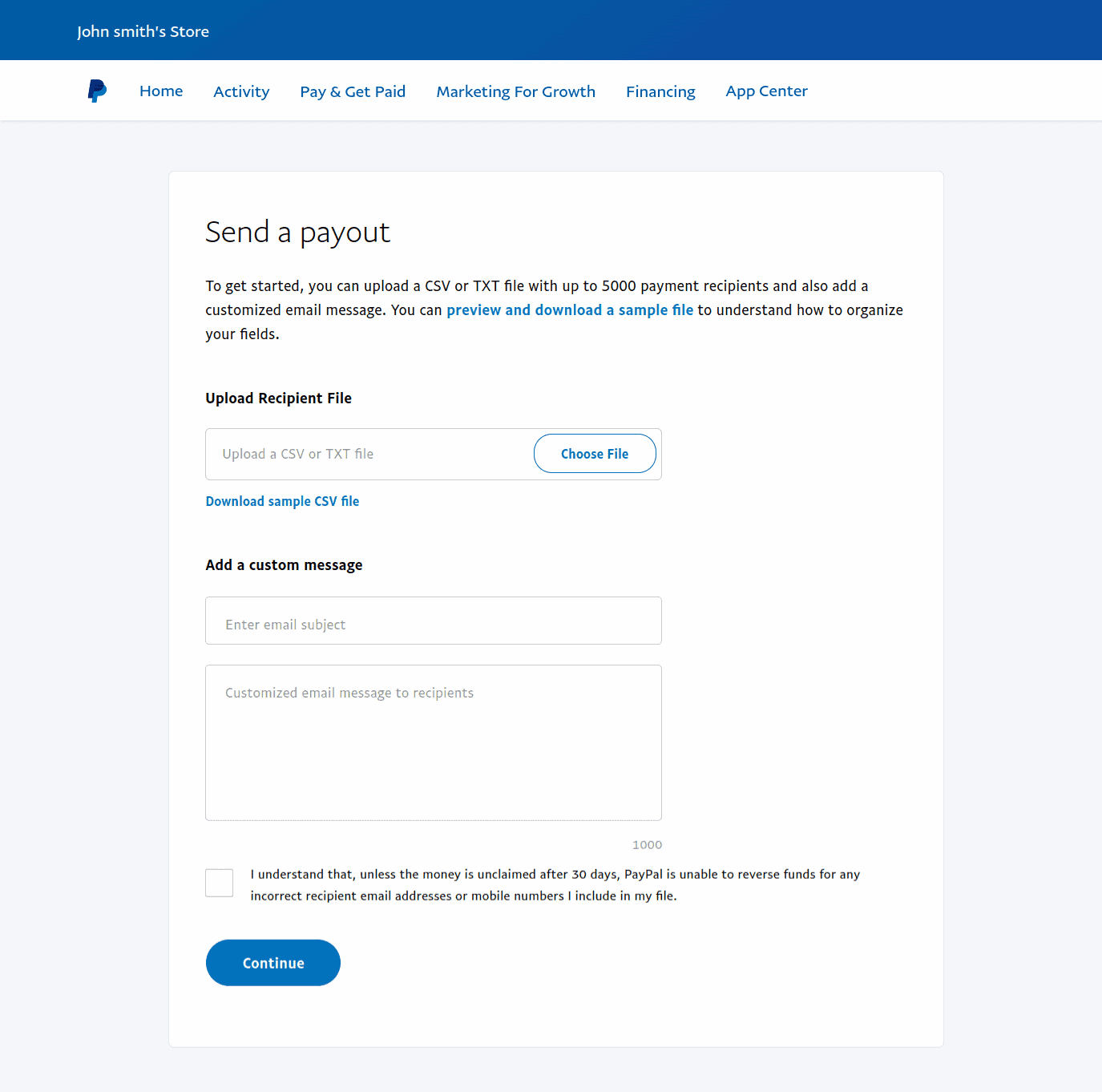
然後,您可以一次性向多達 5000 個用戶或關聯公司付款。
必須記住有關 PayPal 付款的信息
- 支持24種主要貨幣支付。
- 在線支付通常在幾分鐘內處理完畢。 有時,可能需要長達 24 小時。
- 發送方支付少量交易費用,但接收方不支付任何費用。
- 如果付款失敗,可能是由於 PayPal 賬戶餘額不足。
- 您不能使用信用卡或借記卡付款。
- 個人付款不得超過 20,000.00 美元或等值的當地貨幣。
通過 WooCommerce 中的 PayPal Payouts API 向關聯公司付款
如果您使用 WooCommerce 而沒有運行會員計劃,那麼您將錯失一大筆收入。
WooCommerce 插件使您能夠設置和運行您自己的成功的會員計劃。 從一個地方跟踪推薦、銷售、佣金和支出。
一旦您的會員計劃開始擴大規模,您就需要一種更好的方式來支付您的會員。 使用 PayPal Payouts API 和 Affiliate for WooCommerce 插件,您可以輕鬆快速地向您的會員支付佣金。
通過 Payouts API 處理付款的要求
- 確保 WooCommerce PayPal 付款插件在您的 WooCommerce 商店中處於活動狀態。 當然,Affiliate for WooCommerce 插件。
- 應正確配置 PayPal API 憑據。 您可以在 WooCommerce > 設置 > 付款 > PayPal > Paypal Checkout 下驗證這一點。 驗證這一點的另一種方法是在 WooCommerce > 設置 > 附屬 > 通過 PayPal 支付下檢查通過 PayPal 支付的狀態。 如果正確,它將自動啟用/檢查。
- 轉到 WooCommerce > 會員 > 設置 > PayPal 電子郵件地址,以允許會員輸入他們的 PayPal 電子郵件地址進行付款。
- 啟用後,會員將在“我的帳戶”>“會員”>“個人資料”>“付款”設置下找到輸入其
PayPal email address的字段。 商店管理員也可以從 WooCommerce > Affiliates 查看(和更新)相同的內容。 - 選擇一個會員並點擊
Manage Affiliate。 它將帶您進入該會員的用戶個人資料 > WooCommerce 會員設置。 在那裡您會找到PayPal email address字段。
而已。
通過 Payouts API 向關聯公司付款
滿足上述所有要求後,您可以通過 PayPal 從 Affiliate for WooCommerce 插件本身向您的會員付款。
選擇會員,選擇要支付的訂單並發送付款。
有關通過 PayPal 付款的詳細步驟,請參閱此博客。
您還可以導出關聯公司的 CSV 文件以支付佣金,然後通過 PayPal 進行大規模付款。
嘗試插件現場演示
包起來
我希望你發現這個博客有用。 PayPal 使得通過其 API 進行支付變得非常容易。
如果您是 WooCommerce 用戶並想建立自己的聯盟計劃,WooCommerce 插件的聯盟是最好的選擇。 沒有行話,沒有笨拙的用戶界面……一切都可以從一個地方進行管理。
問題或建議,請在下方留言。
